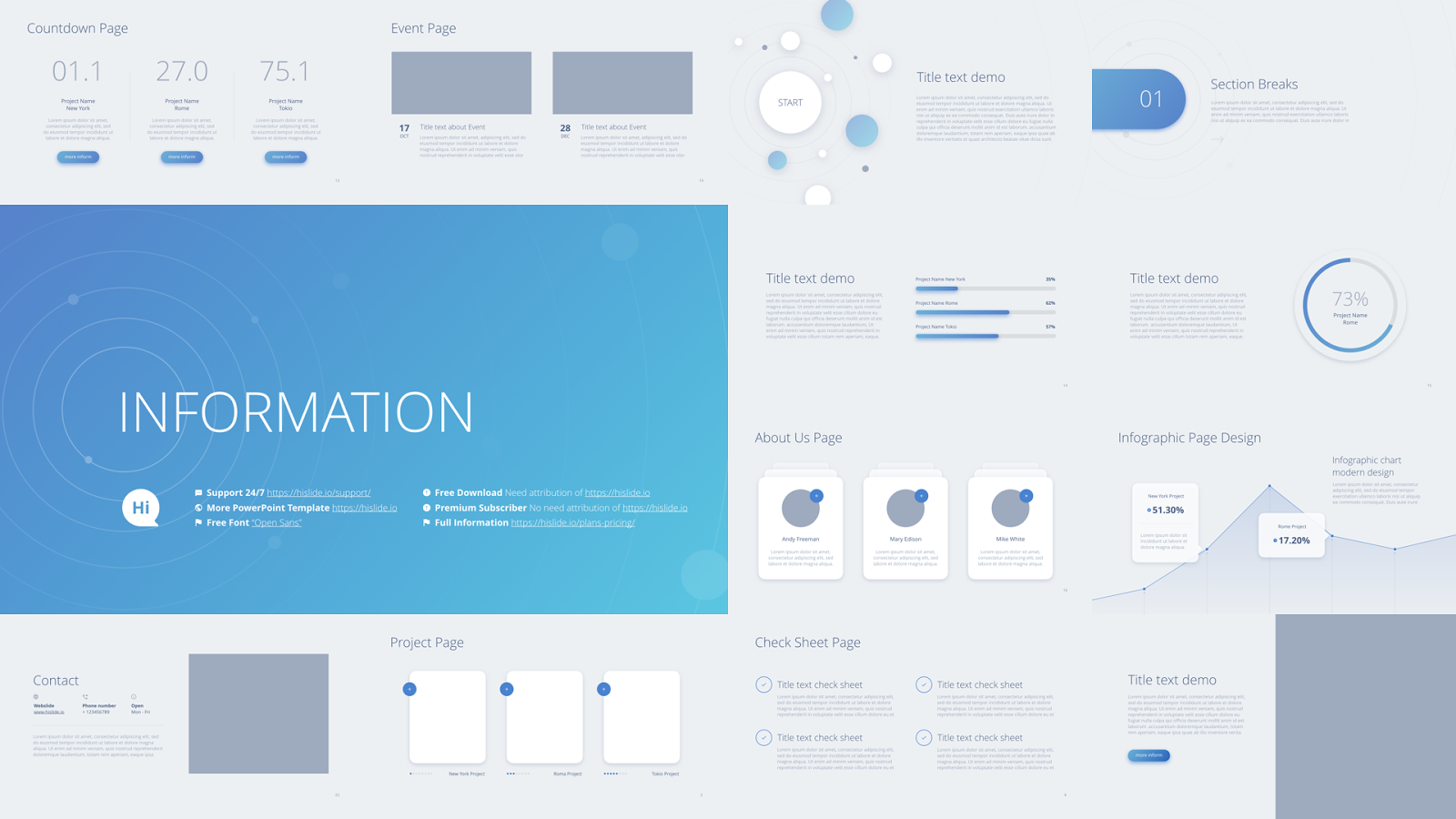
(本文作者/內容策劃:林柏儒 Richard)
下載美美的模板後,總覺得用起來不順手嗎?假如你只想把內容填入模板,當內容和模板的設計不相合時,看起來自然不理想。因此,我們真正需要的是掌握風格與素材的概念,用這三招下手去量身訂做自己專用的投影片!風格與素材是什麼?
想知道怎麼修改模板來適應自己的內容,就要先知道什麼是「風格」,而什麼是「素材」。知道這兩者的差別後,就有全部套用、套用素材、套用風格等三種不同的模板用法。在此我們先用以下這一頁投影片來說明風格與素材的不同。
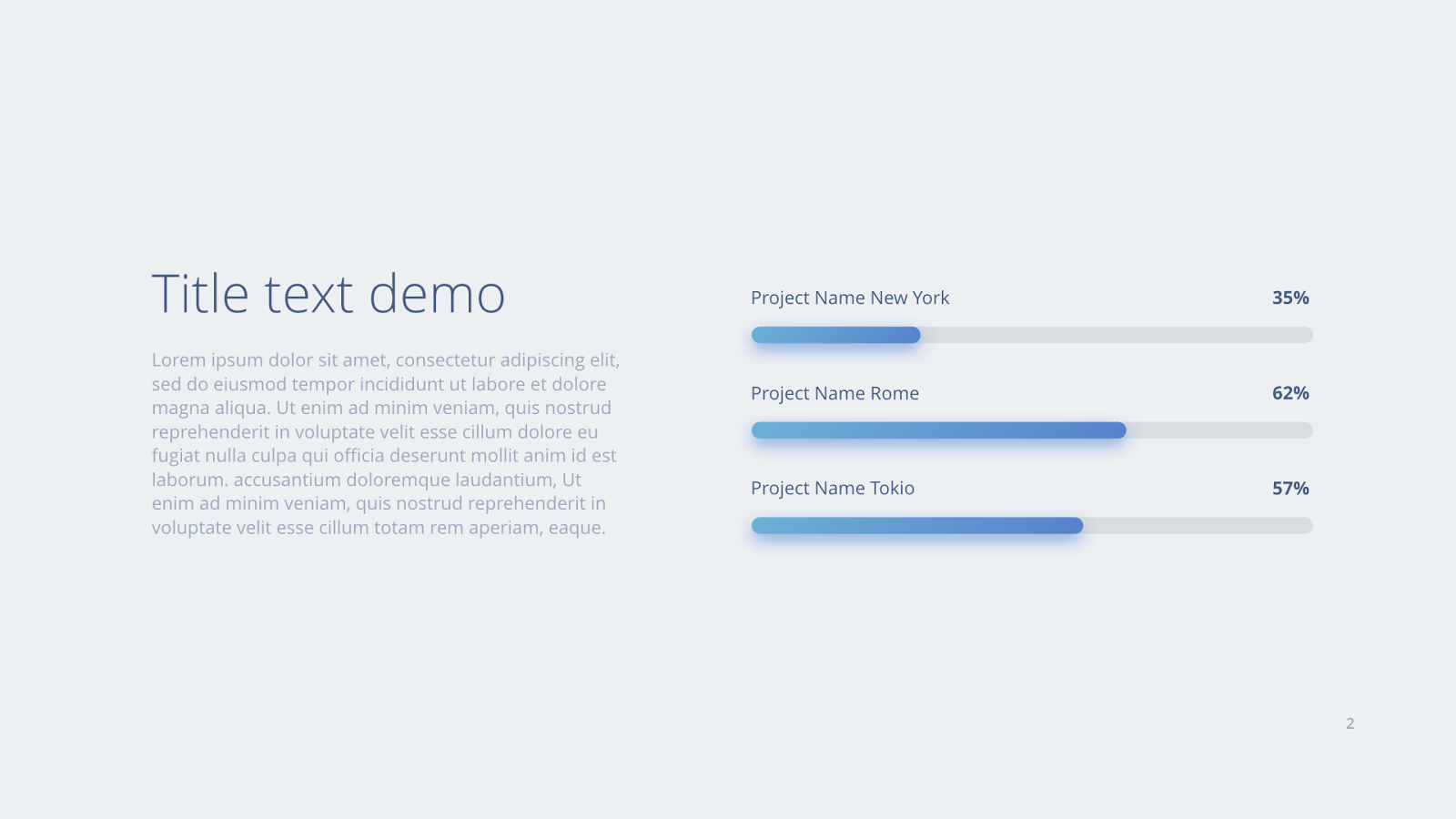
讓我們先從比較簡單的「素材」開始吧!簡單來說,素材就是投影片中你能點選的東西,是個名詞。像是文字框、各種形狀、照片、表格、圖表等等,是你可以直接複製貼上的。以這張投影片來說,那就是由文字框與圓角矩形組成的長條圖。
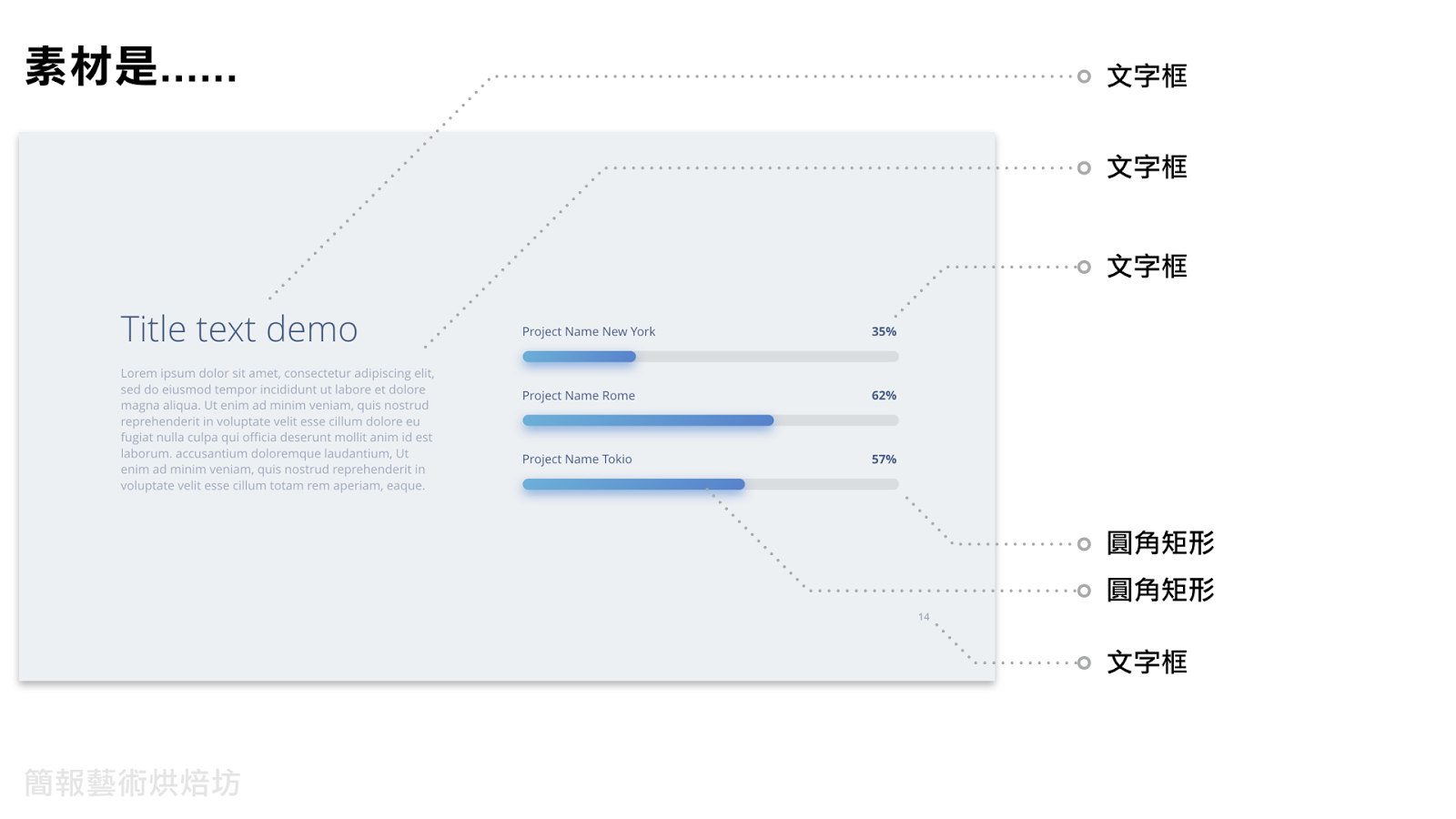
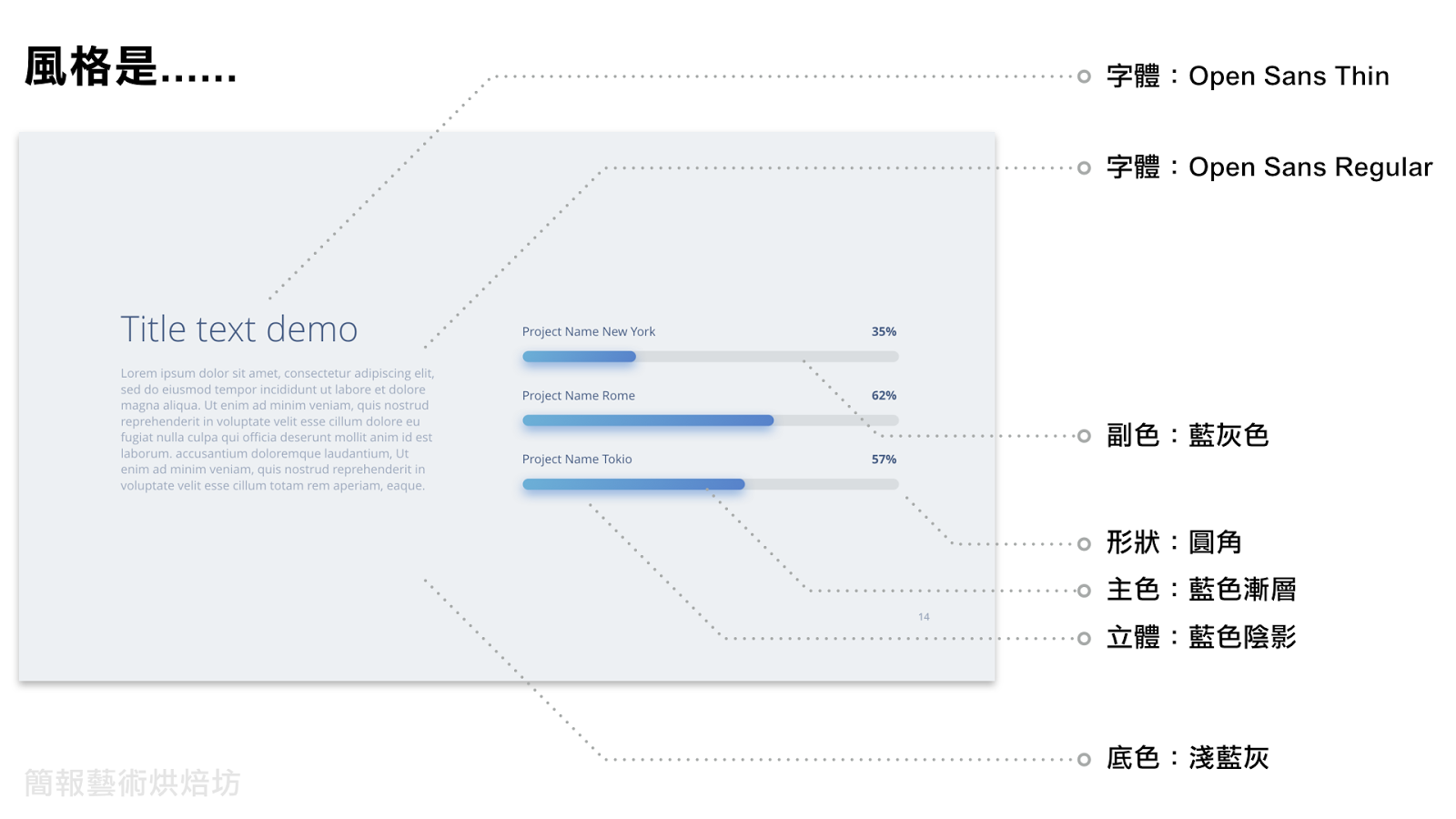
第一招:全部套用
相信大家最喜歡這招,看起來最快又不用修改,但其實這招根本限制重重、不太實際XD 因為要找到一個模板剛好素材能表達你的內容,其風格又適合你的情況,而且你還喜歡那套模版,機率上非常小。況且,倘若沒有獲得授權,就只能個人使用或在智財權相關法律定義的合理範圍中使用,不可不慎。即便如此,還是示範一次吧,這並不是直接在模板中填入內容喔!
首先,我在網路上逛到以下這位設計師的 Demo 作品。雖然不是投影片,但我喜歡上面這三款設計,就暫時把它存起來。
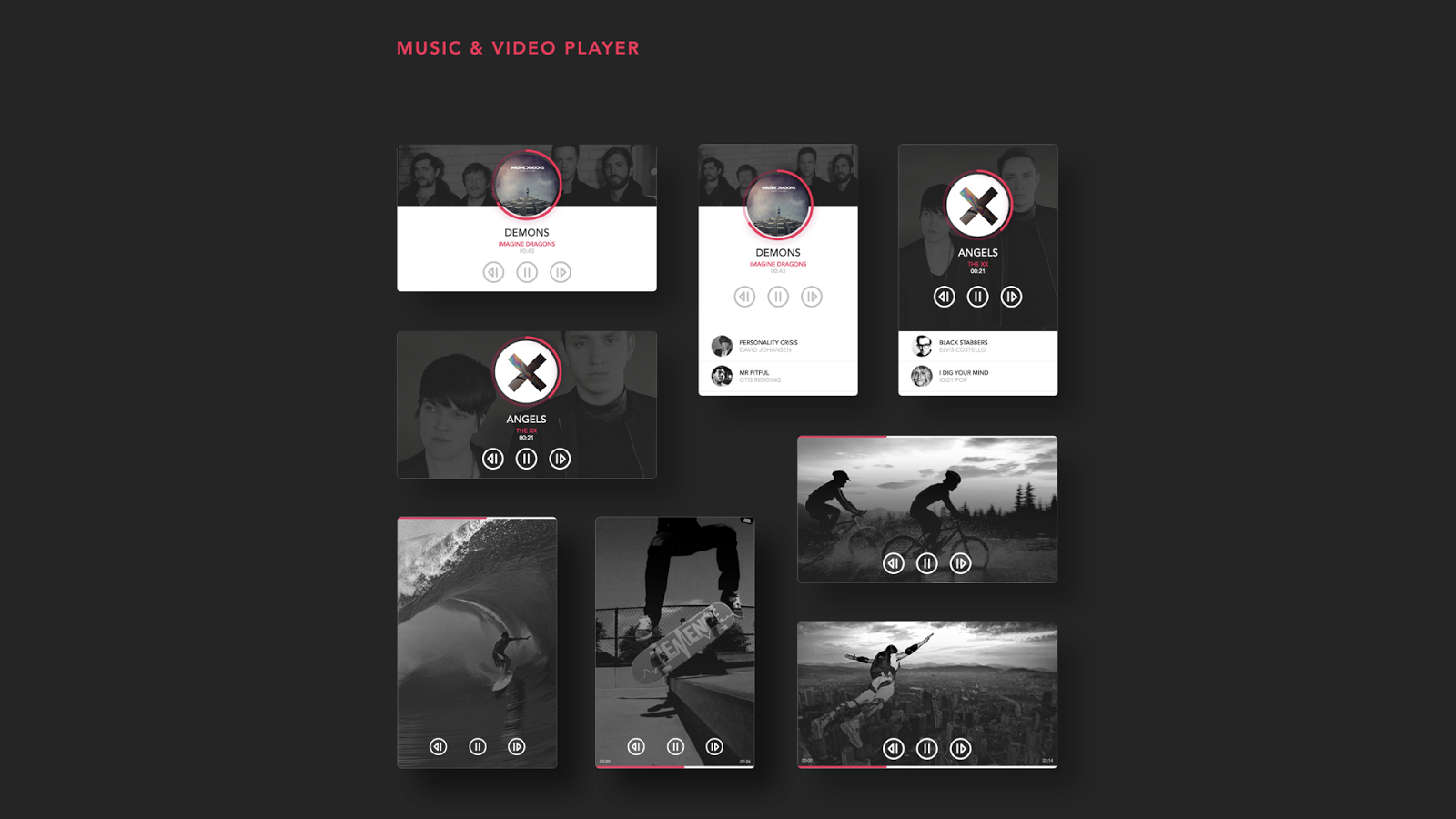
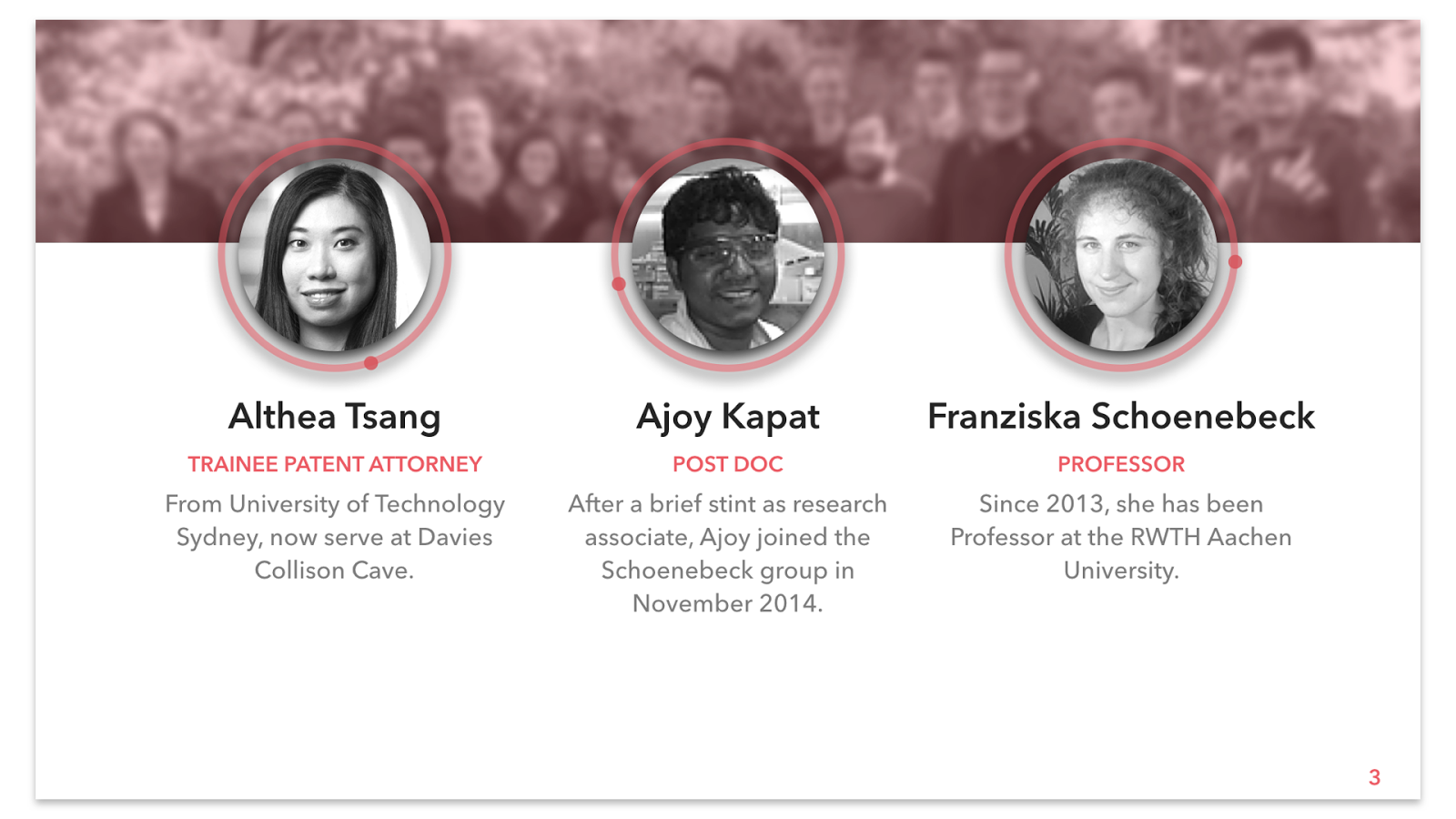
掌握了全部套用的方式後,我們可能需要因應情境僅套用風格或素材,下一個我們就介紹比較簡單的「套用素材」。
第二招:套用素材
當我們看到符合使用情境的素材後,我們就能從這些付費或免費的模板中複製出這些素材來用。也只有在使用這招時我會特別去下載、儲存現成的模板,這樣當我要使用時才能快速地複製貼上。將素材貼上我要做的投影片後,再將風格修改成我需要的樣子即可。
比方說,我覺得以下這張投影片層層疊疊的方塊很有層次感,有潛力做為三欄式排版的素材,因此我將這一頁儲存在我的模板資料夾中。
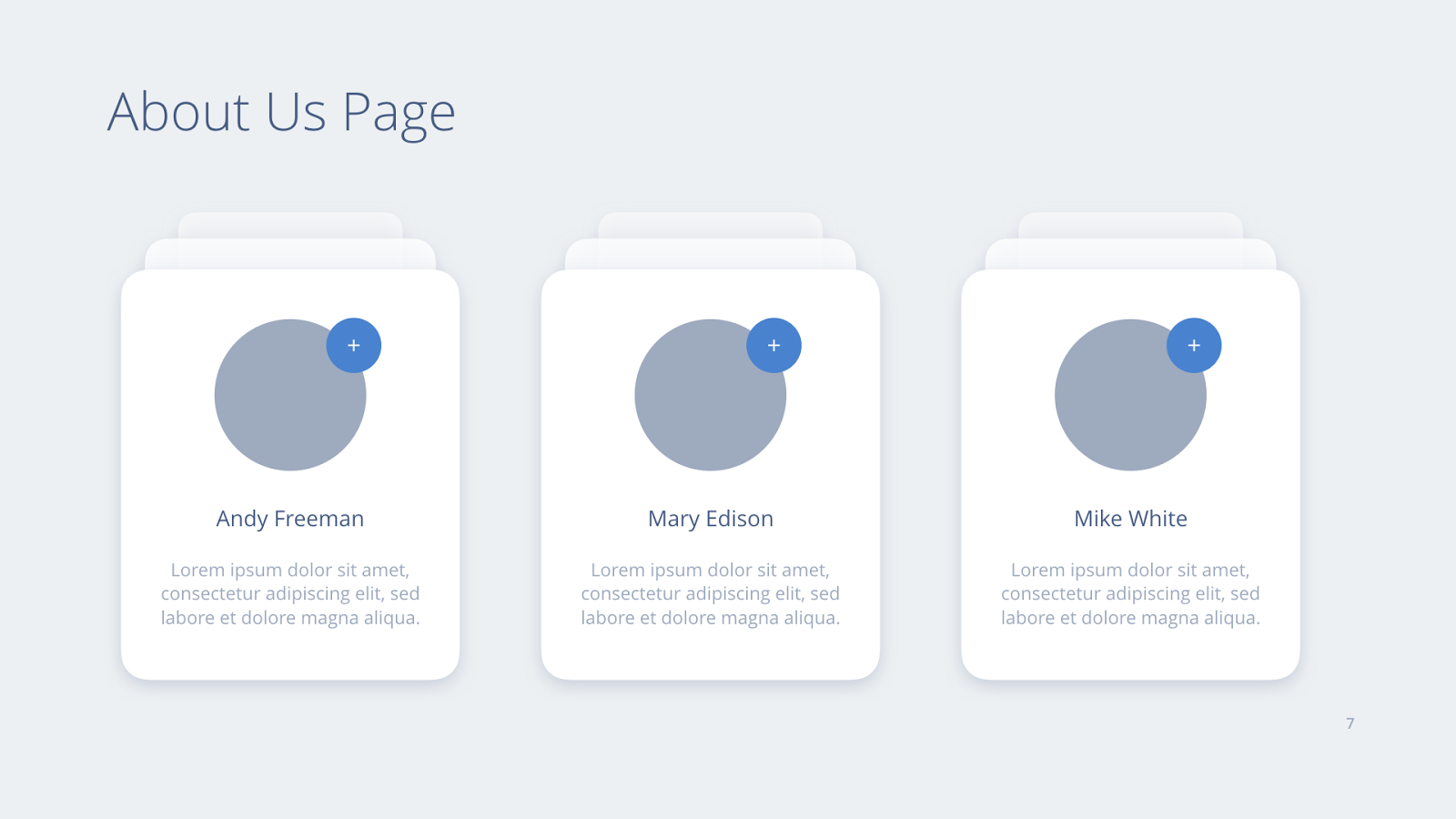
今天,如果我需要再做以上三位作者介紹的投影片,我可以怎麼利用這個素材?其實也很簡單,把這一頁中間的素材們全選起來貼上我的新投影片,將文字、照片等填入相對應的位置。最重要的是,要把這些素材的風格改成我新投影片的風格,因此我將顏色修改為紅色系、換掉了字體,也更改了母片的設置。如此,就能在很短的時間內製作出以下的投影片。
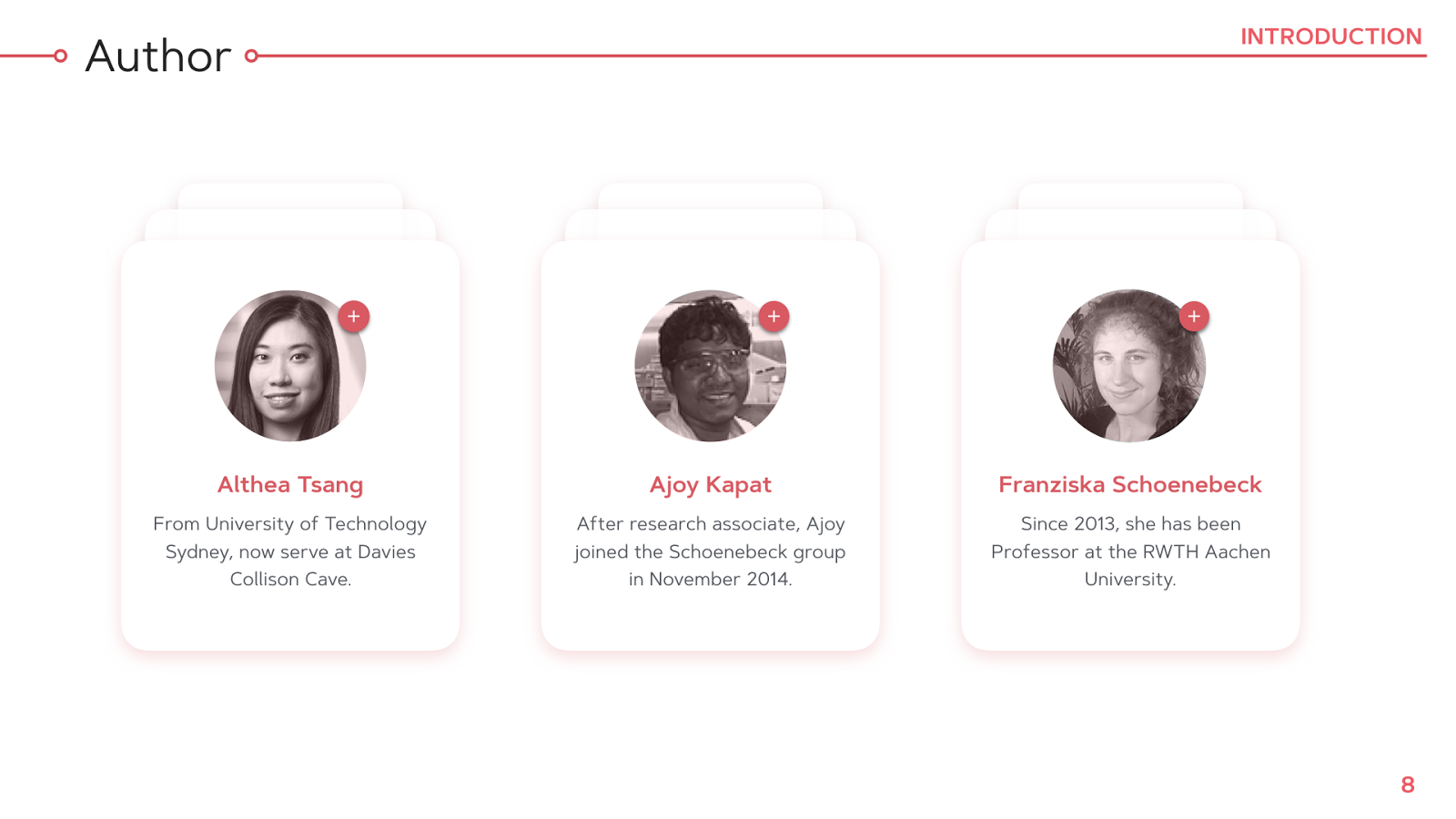
在你也熟練套用素材之後,一個人往往會不斷重複自己愛用的風格而發展出某種個人特色,反面來說就是會停滯在某種水平,投影片看起來都是那樣子。如果想跳出瓶頸,就非得學會如何套用風格不可。
第三招:套用風格
先說在前的是,套用風格的失敗率比套用素材更高,也比較困難,因此緊急重要的投影片製作還是建議用自己熟悉的風格製作。如果你有空想嘗試新的風格,除了在網路上逛逛其他設計師的作品,也得實際套用這些風格看看。
舉例來說,我在網路上逛到以下這張圖。我喜歡他的漸層,也喜歡高樓隱身在漸層後的朦朧感,實心與半透明的線條交錯也能帶來一定的質感。
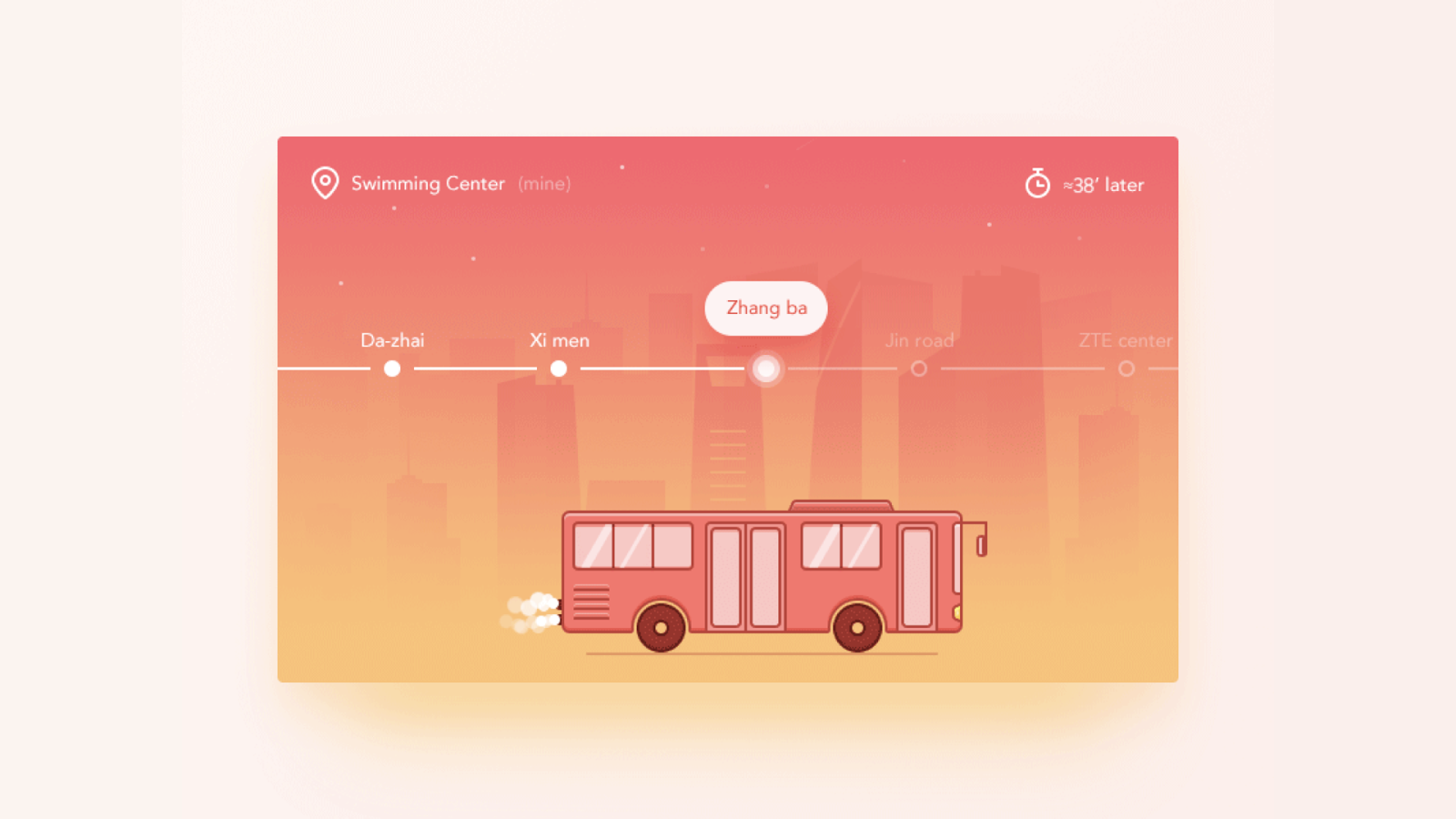
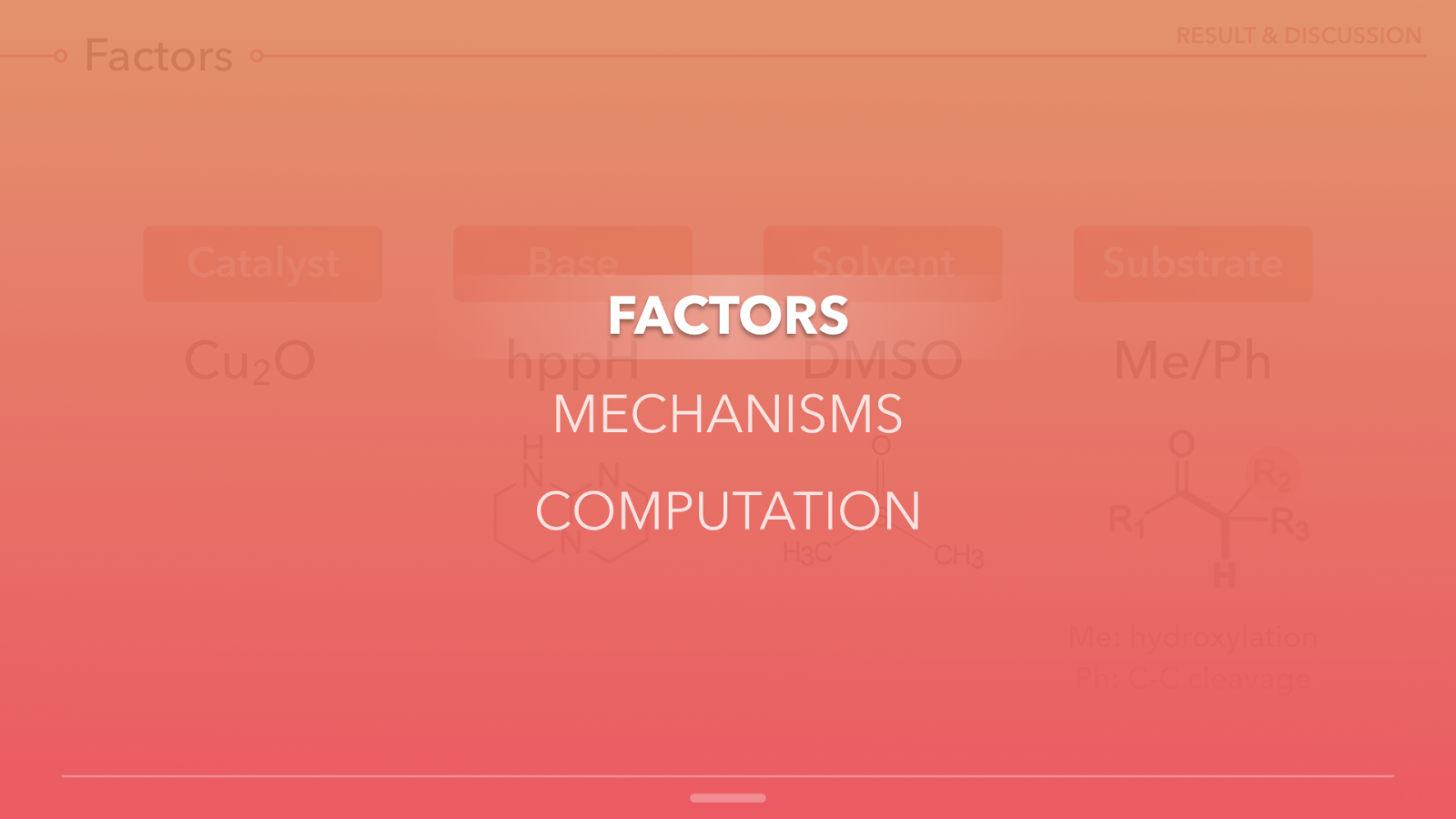
你可能會覺得,這兩張感覺有點像,卻又是完全不一樣的東西,這就是套用風格到自己做的素材的效果。多做幾次這個練習,就能讓你把模板上美美的風格套用到自己的投影片中,讓自己的簡報質感大升級!
要再進階到下一個階段,就不能只是盲目的套用,而是要根據情境去選擇風格,讓每個選擇都有它的道理。然而這必須對各種風格的掌握有一定的熟悉度,很難一時三刻馬上訓練出來。多思考風格與素材「為什麼要這樣用」將會幫助你生成設計理念,也能讓你的設計更上一層樓。
分享總結
今天我們花了不短的篇幅講完了「如何客製化你的模板」,用全部套用、套用素材與套用風格三種方式,將網路上的模板資源改裝成你自己專屬的投影片。其實不只是模板,這些概念可以說是「如何從別人的設計中學習」的第一步,掌握好這樣的學習方式,一段時間後相信你會發現自己進步許多!
如果你願意的話,歡迎在文章下方訂閱我們的電子報分享,隨時把握我們每周推出的最新分享。
